Végső módszerek a PNG JPG-vé konvertálására figyelemre méltó konverterekkel
A PNG fájlformátum nagyobb fájlmérettel rendelkezik, mint a többi formátum. Az egyik hátrány a fájlok feltöltése, letöltése vagy megosztása webhelyeken. A betöltési folyamat túl lassú, ezért időigényes. Másrészt a JPG-fájlok kisebb fájlmérettel rendelkeznek a PNG-hez képest. Így gyorsabban mentheti és töltheti fel a képeket az interneten. Más alkalmazásokon és eszközökön is könnyen megnyitható lesz. Szerencsére ez a cikk elegendő információt ad a konvertálásról PNG-ből JPG-be. A konvertáláshoz megbízható képátalakítók segítségére lesz szüksége. Ezenkívül megtanulja ezeknek a formátumoknak a meghatározását. Olvassa el ezt a bejegyzést, ha PNG-képeit JPG formátumra szeretné módosítani.
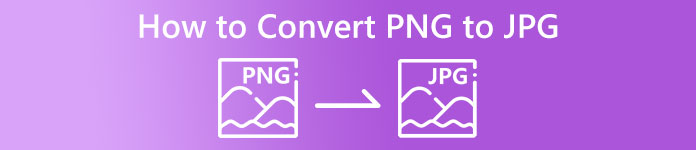
1. rész. Bevezetés a PNG-be és a JPG-be
Mi az a PNG
A PNG vagy a Portable Network Graphics egy veszteség nélküli raszteres formátum. Ez egy vadonatúj GIF formátumú változat. Nagyobb színmélységek állnak rendelkezésre, amelyek több millió árnyalatot jelenítenek meg. Ma az egyik elterjedt képformátum a PNG. Az RGBA és az RGB képformátumok paletta alapján történő mentése a PNG egyik jellemzője. Ezenkívül megpróbálja átvinni a fényképeket az internetre. A PNG-t gyakran használják nyomtatásra is. A legtöbb ember ezt a fájlt használja. Ezenkívül ezt a képformátumot gyakran használják a webgrafikák szakértői. Az átlátszó színű hátterek esetében a PNG formátumot is alkalmazzák. Ennek a formátumnak a csökkentett fájlmérete egy másik előnye. Ennek ellenére alig van vizuális minőségromlás. Ugyanolyan minőséget képes előállítani, mint az eredeti. A PNG számos előnnyel jár. A tömörítésnek köszönhetően kiváló képminőség biztosított.
Mi az a JPG
A Joint Photography Experts Group JPEG fájlformátumot hoz létre. Ez az egyik szabványos képfájlformátum az interneten és más eszközökön. 10:1-től 20,1-ig a tömörítési arány. A veszteséges kiterjesztés a kiterjesztéssel történik. De a tömörítési arány állítható. Ez egyensúlyt teremt a képminőség és a tárhely között. A fényképmegosztó platformok és a digitális fényképezőgépek egyaránt használják a JPEG kiterjesztést. A JPEG-nek számos előnye van. Használhatja műalkotásokhoz és fényképekhez is. Ennek oka a raszteres szerkesztés alkalmazkodóképessége. Lehetőség van grafikák és fényképek nagy felbontású és alacsony tömörítésű nyomtatására.
2. rész: PNG konvertálása JPG online formátumba
Konvertálja a PNG-t JPG-be az FVC Free Image Converter segítségével
FVC ingyenes képátalakító az egyik legjobb eszköz, amelyet használhat. Képes a PNG-t könnyedén JPG-vé konvertálni. Érthető felületet és lépéseket kínál, így tökéletes a felhasználók számára. Ezenkívül, ha több PNG-fájlt szeretne JPG-vé konvertálni, ez lehetséges. Ez a képátalakító képes kötegelt átalakításra. Több konvertált fájlt is menthet egyetlen kattintással. Ezen kívül más bemeneti fájlformátumokat is támogat, beleértve a PNG-t, BMP-t, TIFF-et, GIF-et és még sok mást. Ennek az eszköznek az egyik jó oldala, hogy nincsenek zavaró hirdetések. A felülete tiszta, így a fájlok konvertálására összpontosíthat. Ezenkívül nem kell telepítenie ezt az átalakítót. Közvetlenül a böngészőjében működtetheti. Ezenkívül a képminőség az átalakítás után ugyanaz marad, mint az eredeti fájlé. Így biztosíthatja, hogy a döntő megtekintés és használat kielégítő legyen. Az FVC Free Image Converter védi az Ön adatait. Az átalakítási folyamat után nem menti el az adatait.
1. lépés: Meglátogatni a FVC ingyenes képátalakító webhelyet a böngészőjében. Kattints a JPG fájlformátumot a formátum opcióból.
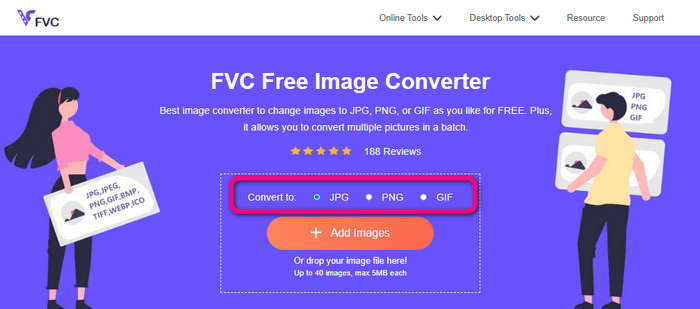
2. lépés: Kattints a Plusz ikon vagy Képek hozzáadása gombot a PNG-kép hozzáadásához. A képfájlt a dobozra is dobhatja. Ezt követően automatikusan konvertálja a képet.
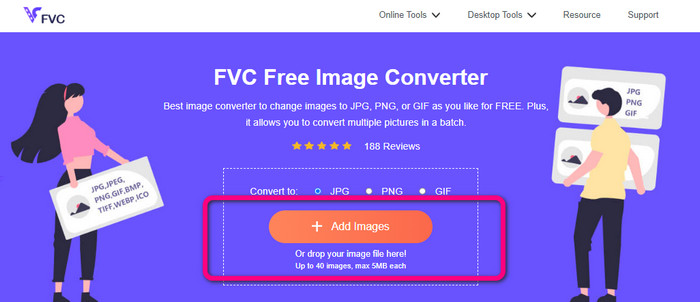
3. lépés: Az utolsó lépéshez kattintson a gombra Letöltés gombot a végleges kép számítógépre mentéséhez.
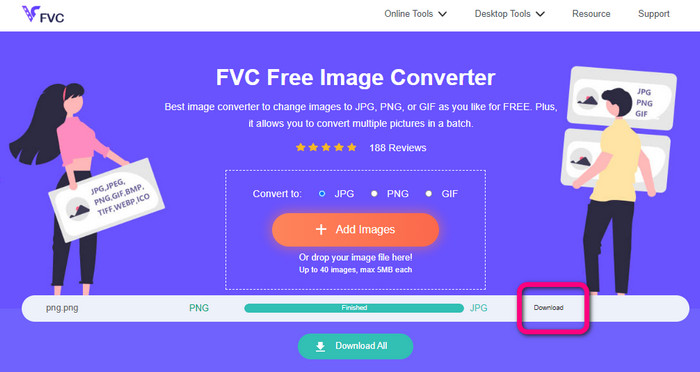
Konvertálja a PNG-t JPG-be a Canva segítségével
Egy másik online módszer a PNG JPG-re konvertálására Canva. Ez az online eszköz barátságos felhasználói felülettel rendelkezik, így könnyen érthető. Az átalakítási folyamat is könnyen követhető, ami kezdőknek megfelelő. Gyors átalakítási folyamatot biztosít, sok fájlt tetszés szerint konvertálva. A Canva minden böngészőben elérhető, beleértve a Google-t, a Firefoxot, az Edge-t és még sok mást. Ezen kívül a képek konvertálása közben több dolgot is megtehet. Levághatja és átméretezheti a fényképet. Ikonokat, matricákat stb. is hozzáadhat. Így javíthatja képeit, miközben módosítja a fájlformátumot. Azonban annak ellenére, hogy a Canva nagyszerű eszköz, vannak hátrányai. Az ingyenes verzió használatának számos korlátozása van. Vannak korlátozott szolgáltatások, felhőtárhely, szerkesztőeszközök és még sok más. Előfizetési csomagot kell vásárolnia, hogy korlátlanul élvezhesse a nagyszerű funkciókat. Ezenkívül, mivel ez egy online képátalakító, internetkapcsolatra van szüksége.
1. lépés: Nyisd ki Canva webböngészőjében vagy alkalmazásában a PNG–JPG konverter eléréséhez. A tervezési projekt elindításához használjon előre elkészített sablont vagy üres elrendezést.
2. lépés: Húzza át a használni kívánt PNG-fájlt az oldalra, vagy válassza ki eszközéről.
3. lépés: Lépjen az irányítópult jobb felső sarkába, és kattintson a gombra Letöltés gomb. Ezután válassza ki a JPG formátumot kívánt kimeneti formátumként. Ezután kattintson a Letöltés gombot még egyszer, hogy elmentse a képet az asztalra.
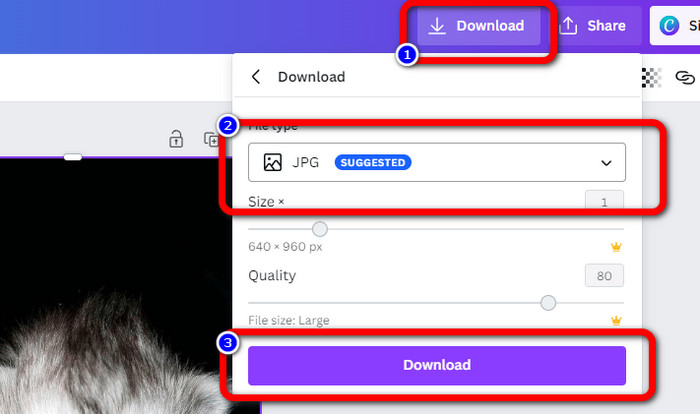
Konvertálja a PNG-t JPG-be a Convertio segítségével
Convertio PNG-t is képes JPG-vé konvertálni. Ennek az online képátalakítónak a segítségével gyorsan átalakíthatja PNG-jét JPG-vé. A Convertio egyszerű módot kínál a képek konvertálására. Felhasználóbarát felülete érthetőbbé teszi minden felhasználó számára, különösen a kezdők számára. Ezenkívül támogatja a különféle képformátumokat, mint például a PNG, GIF, BMP, SVG stb. Ez a képátalakító támogatja a kötegelt átalakítási folyamatot is. Ezzel a kiváló funkcióval egyszerre több képet is konvertálhat. Ezenkívül a képeken kívül video-, hang- és dokumentumfájlokat is konvertálhat. Így nem kell másik online eszközt keresnie. Az ingyenes verzió használatával azonban legfeljebb 100 MB-ot lehet feltölteni. A maximális fájlméret hozzáadásához előfizetési csomagot kell vásárolnia. Megvásárolhatja a drága csomagot is, hogy korlátlanul élhessen.
1. lépés: Nyissa meg a böngészőt, és keressen Convertio. Amikor a fő weboldalon van, kattintson a gombra Válassza a Fájlok lehetőséget gomb. Nyissa meg a PNG-fotót a számítógépes fájlból a feltöltéshez.
2. lépés: Ha kötegelt átalakítási folyamatot szeretne végrehajtani, kattintson a gombra Adjon hozzá további fájlokat gomb. Lehetővé teszi több képfájl feltöltését. Ezután a formázási lehetőségek közül válassza ki a JPG fájlt kimeneti formátumként.
3. lépés: A feltöltés és a kimeneti formátum beállítása után kattintson a Alakítani gomb. Az átalakítási folyamat azonnal elindul. A folyamat után kattintson a Letöltés gombot, hogy elmentse őket a hozzárendelt fájlhelyre.
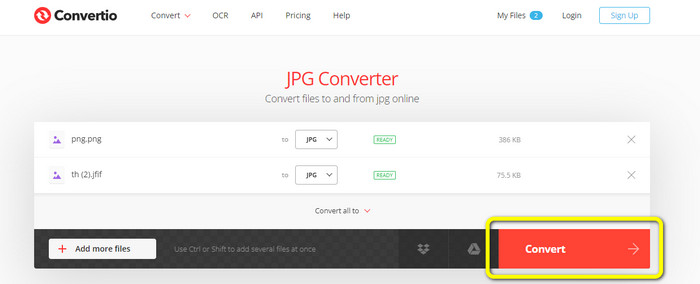
3. rész: PNG-ből JPG offline mód
Konvertálja a PNG-t JPG-be a Video Converter Ultimate segítségével
Video Converter Ultimate az egyik legkiválóbb offline képátalakító. Ezzel a letölthető konverterrel gyorsan konvertálhat PNG-t JPG-be. Gyors átalakítási sebességet kínál, így számos fájlt konvertálhat rövid időn belül. Ezenkívül több fájlt is konvertálhat egyszerre, mert kötegelt átalakítási folyamata van. A Video Converter Ultimate különféle képformátumokat is támogat. Tartalmaz PNG, BMP, WEBP, TIF stb. Ez az offline képátalakító intuitív kezelőfelülettel és egyszerű lépésekkel rendelkezik az átalakításhoz. Így a professzionális és nem professzionális felhasználók könnyedén konvertálhatják a képeket. Ezenkívül ez a konverter Mac és Windows számítógépeken is elérhető. Az alábbi egyszerű lépésekkel konvertálhatja a PNG-t JPG-be Mac vagy Windows rendszeren a Video Converter Ultimate segítségével.
1. lépés: Töltse le a Video Converter Ultimate Windows vagy Mac számítógépén. A telepítési folyamat után futtassa a programot. Megütheti a Letöltés gomb alább a konverter eléréséhez.
Ingyenes letöltésWindows 7 vagy újabb verzióhozBiztonságos letöltés
Ingyenes letöltésMacOS 10.7 vagy újabb verzió eseténBiztonságos letöltés
2. lépés: Válaszd ki a Eszköztár panelen, amikor az interfész megjelenik a képernyőn. Ezután válassza ki a Képkonverter Eszköz. A rákattintás után egy másik felület jelenik meg.
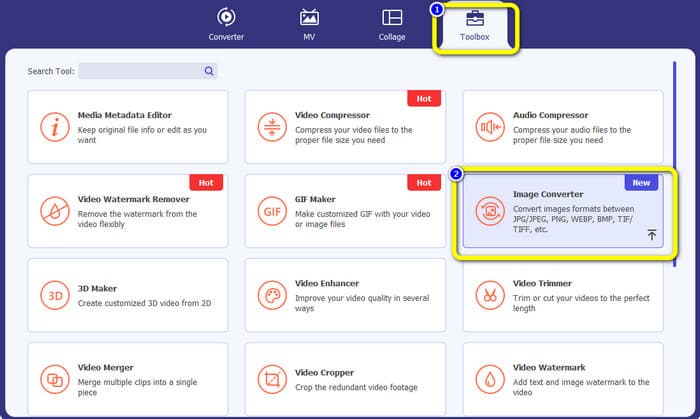
3. lépés: Kattints a + ikon. Ezután válassza ki a PNG kép amikor a számítógép mappája megjelenik a képernyőn.
4. lépés: Ha kötegelt átalakítási folyamatot szeretne végrehajtani, kattintson a gombra Forrásfájl hozzáadása gomb. Ezután navigáljon a Minden konvertálása erre: opciót, és válassza ki a JPG fájlformátumot.
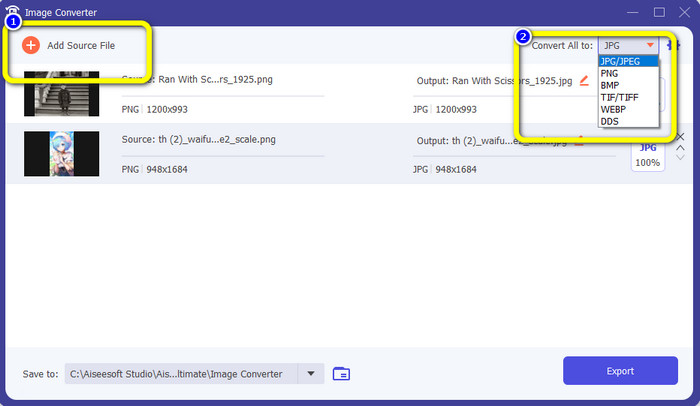
5. lépés: Kattints a Export gombot a végleges fénykép mentéséhez a konvertálás után. Ezután megnyithatja JPG-fotóját a fájlmappából.
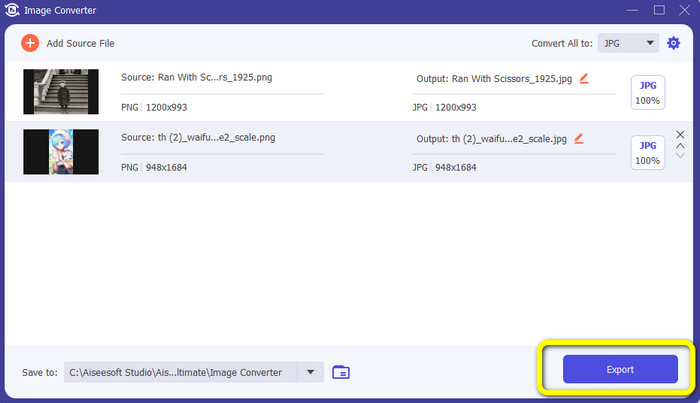
4. rész PNG konvertálása JPG formátumba mobileszközzel
Konvertálja a PNG-t JPG-be a PNGtoJPG használatával
Ha szeretné megtanulni, hogyan lehet PNG-t JPG-vé konvertálni iPhone és Android használatával, használja a PNGtoJPG alkalmazást. Ez egy ingyenesen letölthető alkalmazás iPhone és Android készülékekre. Lehetővé teszi a képfájlok egyszerű és azonnali konvertálását. Van egy alapvető eljárása is az átalakításhoz. Így minden felhasználó használhatja ezt az alkalmazást, elsősorban a nem professzionális felhasználók. Ezenkívül a PNGtoJPG alkalmazás gyors konverziós folyamatot kínál, ami kényelmessé teszi. Sajnos más képkonverterekkel ellentétben nem támogatja a kötegelt átalakítási folyamatot. Tehát manuálisan kell konvertálnia a képeket, ami időigényes.
1. lépés: Telepítse a PNGtoJPG alkalmazást az Apple Store vagy a Play Store áruházból. Ezután indítsa el.
2. lépés: megnyomni a Töltsön be egy fényképet opciót a központi felületről az alkalmazás elindítása után. Ezután a fényképek megjelennek a képernyőn. Válassza ki a konvertálni kívánt PNG-fotót.
3. lépés: Lépjen a képernyő jobb felső sarkába, és kattintson a gombra Konvertálás és mentés gomb. Ezután, amikor egy másik lehetőség jelenik meg a képernyőn, válassza ki a Mentés JPEG-ként választási lehetőség. Így a PNG-t JPG fájlformátumra változtathatja. Kattintson ide, hogy megtudja, hogyan kell konvertálja a JPG-t PNG-be.
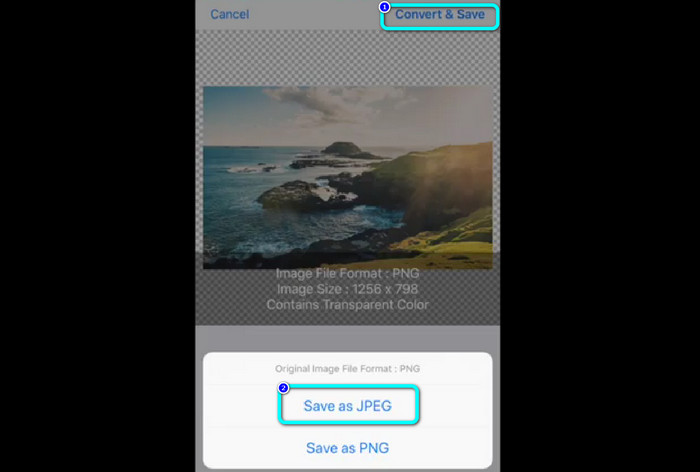
5. rész. GYIK a PNG JPG formátumba konvertálásával kapcsolatban
1. Hogyan lehet egy PDF fájlt JPEG formátumba alakítani?
A PDF JPG formátumba konvertálásának legjobb módja az online szoftver használata Egyszerű PDF. Kattints a PDF feltöltése a Feltöltéshez gomb. Ezután válassza ki a PDF fájlt a mappából. Lépjen a felület jobb felső részére, és kattintson a gombra Alakítani gomb. Végül válassza ki a JPG formátumot a formátum opcióból.
2. Hogyan nyithatok meg PNG fájlokat Windows 11/10 rendszeren?
A legjobb módszer a számítógép mappájának megnyitása. Lépjen abba a mappába, ahol a PNG-kép található. Ezután kattintson a jobb gombbal a képre, és válassza ki a Nyisd ki választási lehetőség.
3. Hogyan konvertálhatok ingyen JPG fájlokat?
Te tudod használni FVC ingyenes képátalakító JPG fájlok ingyenes konvertálásához. Nem számít, hány képet kell konvertálnia, egy fillért sem fog fizetni.
Következtetés
Ezek a legjobb módszerek arra konvertálja a PNG-t JPG-be képátalakítók online és offline használatával. De ha inkább egy hozzáférhető képátalakítót szeretne, használja FVC ingyenes képátalakító.



 Video Converter Ultimate
Video Converter Ultimate Screen Recorder
Screen Recorder



